WPS文字软件的文章“比较”模式来找出不同
除了按审阅的办法修改文章外,日常工作中往往还会遇到一些特殊情况。当别人给你修改一篇文章时,也许对方没按办公软件审阅与修订的办法去处理,而是直接在文章中作了增删改操作,这样若不看原稿,文章变动了哪些内容,不好完全看出来。遇到这种情况,可采用WPS文字软件的文章“比较”模式来找出不同。
通过“审阅→比较”呼出文档比较对话框,指定修订前后的文档,然后点击“确定”按钮(图6),即可出现文档修改前后不同之处的对比画面。
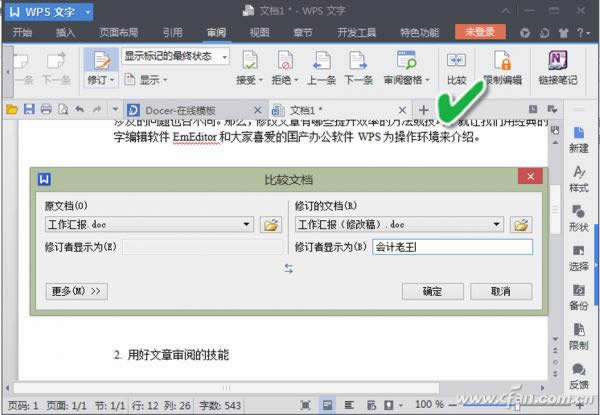
(图6 比较两个文档内容的不同)
小提示:
若用比较和处理结构复杂的大文档,还可根据处理文档的性质,充分利用EmEditor提供的多种视图模式。例如:大文件控制器、大纲导航、文件对比、分窗操作等功能来提高操作效率。
文章修改的另一个难点是体例不统一。现实中,不少人写的文章中涉及到的英文术语大小写很不统一,例如写Windows的文章,一会儿写为首字母大写的Windows,一会儿又是全大写的WINDOWS,或者又出现了全小写的windows,一篇文章中反反复复,随机出现,手工修改比较麻烦。这时,用批量转换选定内容操作,效率就会大大提高。将文章复制到EmEditor中,选中要转换的英文术语所在的段落,用右键菜单命令“转换选定内容→首字母大写”,一次性统一规范英文术语(图7)。
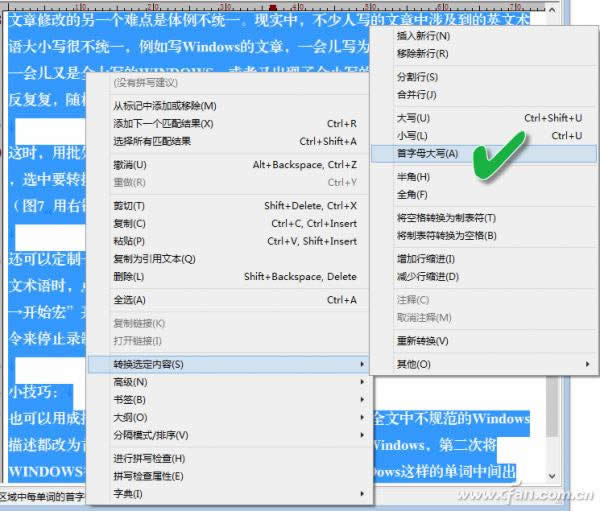
(图7 用右键菜单命令完成一次性转换)
此外,还可以定制变首字母大写(或变全大写、全小写)的“宏”按钮,遇到拼写不规范的英文术语时,点击一下该按钮,不规范的词语马上可规范起来。具体办法:通过“宏→开始宏”开始录制宏,选中任一个单词(如:winDows),从EmEditor右键菜单“转换选定内容”选择执行转换操作(如“首字母大写”),然后用“宏→停止宏”命令停止录制,给宏命名“首字母大写”。最后开启宏工具栏,“首字母大写”按钮显示在工具栏上,方便以后使用。
小提示:
虽然以上术语规范也可以用Ctrl+H成批替换法,但至少需要两次来完成,第一次将全部的“windows”替换为“Windows”,第二次将“WINDOWS”替换为“Windows”即可。另外,若出现类似“winDows”这样中间大写的不规范情形,则会有漏掉的词。而采用上面的一次性全选转换,或使用宏命令按钮进行自动处理,则不会出现漏掉的情况,因此更快更准。
……